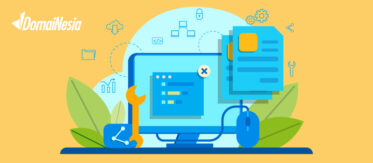
Jaringan Wi-Fi Hilang di Windows 10/11? Ini Penyebab dan Cara Mengatasinya

Hai DomaiNesians! Pernah ngalamin nggak, lagi asik streaming atau kerja online, eh WiFi tiba tiba hilang dari laptop Windows 10/11? Pasti bikin panik, apalagi kalau kamu lagi ngejar deadline atau sedang asyik main game online.
Masalah WiFi tiba tiba hilang ini ternyata cukup sering terjadi dan penyebabnya bisa macam-macam, mulai dari hal sepele seperti Wi-Fi adapter yang nggak sengaja ke-disable, sampai hal teknis kayak driver yang bermasalah atau efek samping update Windows.
Kabar baiknya, kamu nggak perlu buru-buru manggil teknisi. Ada banyak cara mudah sampai yang lebih teknis yang bisa kamu coba sendiri untuk mengembalikan koneksi internet. Yuk, bahas satu per satu biar browsing kamu kembali lancar tanpa drama.
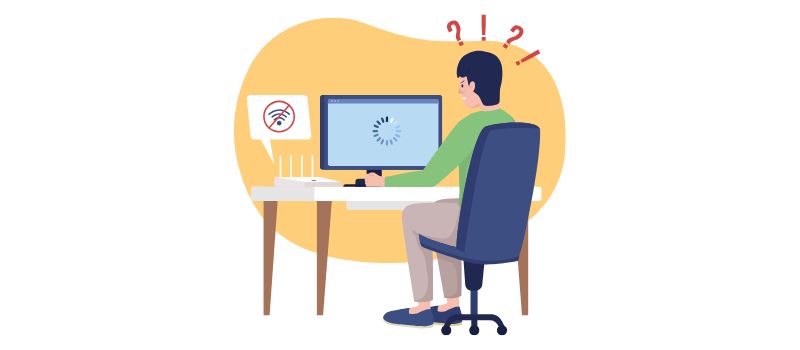
Kenapa Jaringan Wi-Fi Bisa Hilang di Windows 10/11?
Sebelum buru-buru cari cara memperbaiki, penting banget buat tahu dulu kenapa WiFi tiba tiba hilang di laptop Windows 10 atau 11 kamu. Soalnya, beda penyebab bisa beda juga solusinya. Berikut beberapa faktor umum yang sering membuat WiFi tiba tiba hilang:
Driver Wi-Fi Bermasalah atau Belum Terpasang
Driver berfungsi sebagai “jembatan” antara hardware Wi-Fi adapter dengan sistem operasi Windows. Kalau driver bermasalah, kadaluarsa, atau bahkan belum terinstal setelah instalasi ulang Windows, laptop tidak bisa mendeteksi jaringan Wi-Fi. Akibatnya, WiFi tiba tiba hilang dari daftar koneksi.
Wi-Fi Adapter Dinonaktifkan Secara Tidak Sengaja
Di beberapa laptop, ada tombol fungsi (Fn + F2, F3, atau sesuai merek) untuk mengaktifkan atau menonaktifkan Wi-Fi. Kadang, tombol ini kepencet tanpa sengaja. Cara lain, kamu bisa menonaktifkan Wi-Fi adapter lewat Device Manager. Kalau sudah begitu, WiFi tiba tiba hilang seakan laptop tidak punya perangkat Wi-Fi bawaan.
Masalah Update Windows
Update itu penting buat keamanan, tapi kadang setelah restart, kamu malah mendapati WiFi tiba tiba hilang. Ini bisa terjadi karena update membawa driver yang tidak kompatibel, atau mengubah konfigurasi jaringan secara otomatis sehingga bentrok dengan pengaturan lama.
Gangguan Pengaturan Jaringan
Konfigurasi jaringan di Windows lumayan sensitif. Salah setting DNS, IP address, atau firewall bisa membuat laptop gagal connect. Bahkan perubahan kecil pada registry atau software VPN tertentu juga bisa memicu kondisi di mana WiFi tiba tiba hilang dari laptop kamu.
Masalah pada Router atau Jaringan Itu Sendiri
Tidak semua masalah ada di laptopmu. Bisa jadi router yang lagi error, sinyal terganggu karena interferensi perangkat lain, atau memang provider internet sedang down. Kalau semua perangkat di rumah juga ngalamin WiFi tiba tiba hilang, berarti masalahnya ada di jaringan, bukan di Windows.
Jadi, ada banyak alasan kenapa WiFi tiba tiba hilang di Windows 10/11. Supaya lebih jelas, sekarang mari masuk ke langkah-langkah praktis untuk mengatasinya.
Cara Mengatasi Jaringan Wi-Fi yang Tidak Muncul di Windows 10/11
Kalau kamu sudah tahu penyebabnya, sekarang waktunya mencoba berbagai cara untuk mengatasi WiFi tiba tiba hilang di Windows 10/11. Mulai dari yang paling sederhana sampai teknik yang lebih teknis, berikut panduannya:
1. Periksa Apakah Wi-Fi Sudah Diaktifkan
Kadang masalah sepele seperti Wi-Fi yang tidak aktif bisa membuat WiFi tiba tiba hilang. Cek ikon Wi-Fi di taskbar Windows dan pastikan Wi-Fi sudah aktif. Di beberapa laptop, ada tombol khusus atau kombinasi tombol fungsi seperti Fn + F2/F3 untuk menyalakan atau mematikan Wi-Fi. Bahkan kalau menggunakan laptop baru atau setelah restart, Wi-Fi bisa otomatis mati. Mengaktifkannya kembali seringkali langsung membuat jaringan muncul lagi.
2. Jalankan Troubleshooter Jaringan Windows
Windows punya fitur Troubleshooter yang secara otomatis mendeteksi masalah jaringan dan mencoba memperbaikinya. Caranya:
- Buka Settings > Update & Security > Troubleshoot > Additional troubleshooters.
- Pilih Internet Connections lalu klik Run the troubleshooter.
Troubleshooter ini akan memeriksa berbagai hal, mulai dari konfigurasi jaringan yang salah hingga konflik driver, sehingga seringkali bisa mengembalikan Wi-Fi yang hilang.
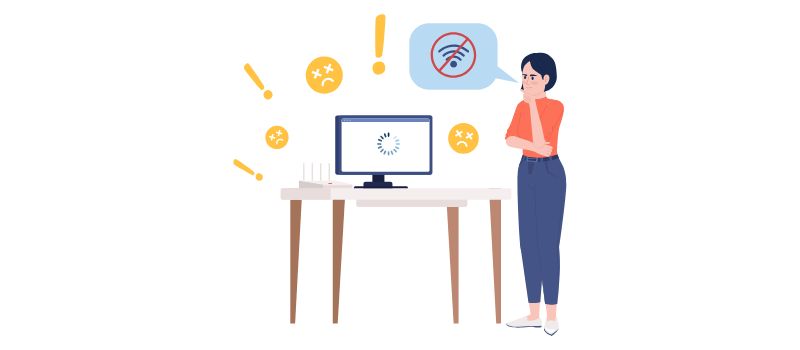
3. Aktifkan Kembali Wi-Fi Adapter lewat Device Manager
Wi-Fi adapter yang tidak aktif atau ke-disable bisa membuat WiFi tiba-tiba hilang. Solusinya:
- Klik kanan Start, pilih Device Manager.
- Cari Network Adapters, klik kanan Wi-Fi adapter, lalu pilih Enable.
Dengan langkah ini, Windows akan “menyadari” kembali perangkat Wi-Fi dan mulai menampilkan jaringan yang tersedia. Sangat membantu jika adapter mati karena update sistem atau tombol fungsi tidak sengaja ditekan.
4. Update atau Reinstall Driver Wi-Fi
Driver yang bermasalah sering menjadi penyebab utama WiFi tiba tiba hilang. Cara memperbaikinya:
- Masuk ke Device Manager > Network Adapters, lalu klik kanan pada Wi-Fi adapter.
- Pilih Update driver untuk memperbarui ke versi terbaru.
- Jika update gagal, coba pilih Uninstall device, lalu restart laptop supaya driver baru bisa diinstal.
Proses ini memastikan driver kompatibel dengan sistem operasi, mengurangi konflik yang bisa membuat jaringan hilang.
5. Reset Pengaturan Jaringan (Network Reset)
Kalau masalahnya berasal dari konfigurasi yang salah, reset jaringan bisa menjadi solusi ampuh.
- Buka Settings > Network & Internet > Status.
- Scroll ke bawah dan klik Network reset, lalu restart laptop.
Network reset akan menghapus semua pengaturan jaringan sebelumnya, termasuk VPN, jaringan Wi-Fi yang tersimpan, dan konfigurasi IP. Setelah restart, Windows akan membangun ulang pengaturan default, seringkali membuat WiFi tiba tiba hilang kembali muncul.
6. Cek Router dan Pastikan Tidak Ada Masalah di Jaringan
Ingat, masalah WiFi tiba tiba hilang tidak selalu ada di laptop. Bisa jadi router mengalami gangguan atau provider sedang down. Lakukan hal ini:
- Restart router untuk menyegarkan koneksi.
- Periksa kabel dan lampu indikator di router.
- Cek perangkat lain, apakah mereka juga tidak bisa connect.
Kalau perangkat lain juga tidak bisa online, berarti masalah ada di jaringan, bukan laptop. Menangani masalah di router sering kali langsung membuat WiFi tiba tiba hilang kembali normal.
Jika semua langkah di atas sudah dicoba namun WiFi tiba tiba hilang masih terjadi, coba tenang dulu. Ada beberapa tips tambahan yang bisa membantu sebelum memutuskan bawa laptop ke teknisi.
Tips Tambahan Jika Masalah Masih Berlanjut
Kalau semua langkah standar belum berhasil mengatasi WiFi tiba tiba hilang, ada beberapa tips tambahan yang bisa dicoba sebelum membawa laptop ke teknisi. Tips ini biasanya membantu terutama kalau masalah terkait hardware atau kompatibilitas:
Gunakan USB Wi-Fi Adapter Eksternal
Kadang Wi-Fi bawaan laptop bermasalah karena adapter internal rusak. Menggunakan USB Wi-Fi adapter eksternal bisa jadi solusi cepat. Tinggal colok ke port USB, install driver, dan Windows biasanya langsung mendeteksi perangkat baru. Dengan cara ini, kamu tetap bisa online meski Wi-Fi internal laptop bermasalah.
Cek Kompatibilitas dengan Windows 11 (untuk Pengguna Upgrade)
Bagi yang baru upgrade dari Windows 10 ke Windows 11, beberapa laptop lawas kadang mengalami konflik driver. Pastikan Wi-Fi adapter kamu kompatibel dengan Windows 11. Kalau perlu, kunjungi situs resmi produsen laptop atau adapter untuk mendownload driver versi terbaru yang khusus untuk Windows 11. Hal ini sering jadi penyebab WiFi tiba tiba hilang pasca upgrade.
Hubungi Teknisi Jika Ada Kerusakan Hardware
Kalau semua cara sudah dicoba tapi WiFi tiba tiba hilang tetap tidak muncul, kemungkinan ada kerusakan hardware, seperti modul Wi-Fi internal atau motherboard. Di situasi ini, membawa laptop ke teknisi profesional adalah langkah aman untuk mencegah kerusakan lebih parah.
Langkah-langkah di atas biasanya cukup efektif untuk mengatasi masalah WiFi tiba tiba hilang, jadi kamu tidak perlu panik. Tapi, kalau kamu juga ingin memastikan koneksi internet stabil dan cepat untuk kebutuhan website atau aplikasi, coba pertimbangkan Cloud VPS Murah DomaiNesia. Dengan server handal, akses internet lebih stabil, dan tidak terganggu masalah lokal seperti Wi-Fi laptop.
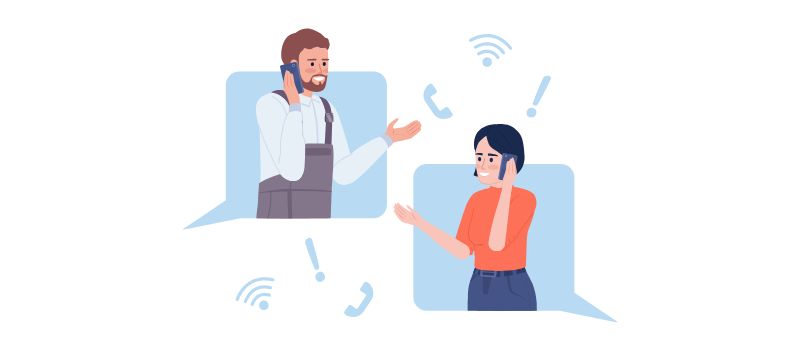
Atasi WiFi Tiba Tiba Hilang, Browsing Lancar Lagi!
Masalah WiFi tiba tiba hilang di Windows 10/11 memang bikin panik, tapi tenang, kebanyakan kasus bisa diatasi sendiri dengan langkah-langkah yang sudah dibahas: mulai dari mengecek apakah Wi-Fi aktif, jalankan troubleshooter, mengaktifkan kembali adapter, update atau reinstall driver, reset pengaturan jaringan, sampai cek router.
Kalau masalah masih berlanjut, tips tambahan seperti menggunakan USB Wi-Fi adapter eksternal, memastikan kompatibilitas dengan Windows 11, atau membawa laptop ke teknisi profesional biasanya jadi solusi terakhir.
Selain itu, untuk memastikan koneksi internet lebih stabil dan cepat, terutama buat kebutuhan website atau aplikasi, kamu bisa mencoba Cloud VPS Murah DomaiNesia. Dengan server andal dan jaringan stabil, kamu nggak perlu khawatir lagi soal WiFi tiba tiba hilang yang mengganggu produktivitas.
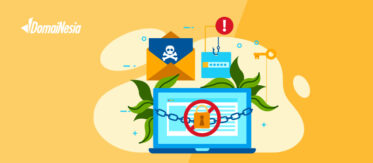


Terimakasih, setelah lihat thread ini jadi punya pencerahan buat nyari icon wifi yang sempet hilang seteleh pc ke update otomatis win 10 versi terbaru. salam sukses
Terimakasiiih sangat membantu sekali